
Мазмуну:
- Автор John Day [email protected].
- Public 2024-01-30 10:41.
- Акыркы өзгөртүү 2025-01-23 14:51.
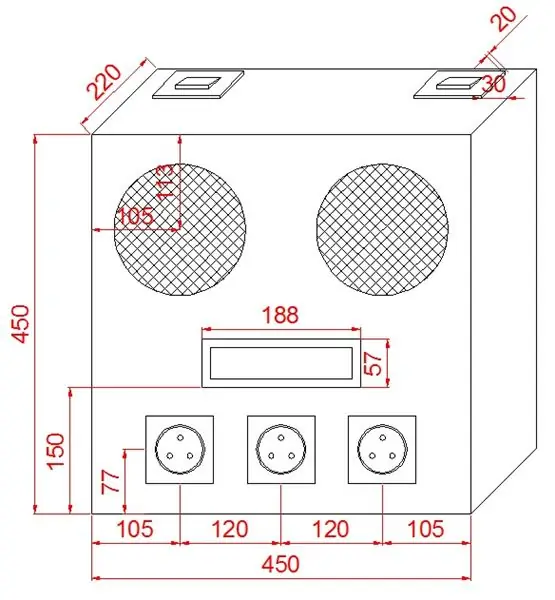


Баарыңарга салам, Менин атым Кристоф, мен Францияда жашайм. Мен www.instructables.com сайтында бир топ убакыттан бери катталып турам жана бул жерде баары бөлүшүп жаткан нерселерди табуудан ырахат алам. Мен сизге өткөн жылы эмне кылганымды көрсөтүүнү чечтим. Эч нерсе кооз эмес, анткени мен ушул веб -сайтта окшош идеяны кабыл алдым, бирок мен аны сезимиме жана талаптарыма ылайык жасадым. Идея менин подвалымда башталды, анда менде бардык шаймандарым жана нерселерим менен иштөө үчүн кичинекей столум бар. Төмөнкү сүрөттө көрүнүп тургандай, ал көбүнчө абдан башаламан болуп калат. Мен музыка менен "иштегенди" жакшы көрөм жана мен уюлдук телефонумду алып, бир жагында компьютердин үн тутумуна, экинчи жагында анын кубаттуулугуна туташтыруу үчүн көндүм. Менде дайыма кабелдер чуркап жүргөн, аларды кыймылда кармап, телефонду түшүрүп койгон … Такыр пайдасы жок. Бул жерде дубалда бир гана розетка бар жана каалаган куралды туташтыруу үчүн бир нече розеткасы бар узартуу кабелин колдонууга туура келди. Бул дагы кабелдерди кошот … Жогоруда жазылгандай, мен машинанын радиосун үн системасына кантип айландырууну үйрөтүп, аны сынап көрүүнү чечтим. Мындан тышкары, мен бир эле учурда ар кандай нерселерди туташтыра турган көбүрөөк розеткаларга ээ болгум келди. Ошентип мен бул эскизди жасап, ойной баштадым …
1 -кадам: Сизге эмне керек
- унаа радио. Мен экинчи колумду 10 еврого сатып алдым. Бул алыстан башкаруу, MP3 CD ойноткуч, тышкы аудио киргизүү сыяктуу жакшы өзгөчөлүктөргө ээ …
- машинанын антеннасы. Аны интернеттен 5 еврого сатып алдым
- радионун артына туташуу үчүн атайын унаа розеткалары (күч + үн). Экинчи колго 10 €
- спикерлердин бир жуп. Экинчи кол базарында 10 евро
- Жумуш берүүчүмдөн алган 12 мм фанера (өчүрүү)
- Мен эски компьютерден чыгып калган компьютердик энергия булагы
- кош которгуч
- 3 дубалга орнотулган розетка
- 4 электр дубал кутучасы
- бир нече зымдар/кабелдер жана туташуулар
- жыгач клей
- маска тасмасы
- тешүүчү жана тешүүчү бургулоо
- кум кагаз, бурамалар …
2 -кадам: фанераны кесүү


Менин системам дубалга орнотулат, ошондуктан мен арт жагын ачык калтырууну чечтим. Мен эч кандай панелдин четтерин көргүм келбеди, ошондуктан мен тараптарды бириктирүүдө 45 ° кыскартууга бардым. Менин жумушумда чоң араны колдонуу менен жумуш жеңилдей түштү, бирок, албетте, сиз каалаган колуңузду же араа станогун колдоно аласыз.
3 -кадам: Бардык тешиктерди жасаңыз

алдыңкы бет радиону, 2 динамикти жана 3 розетканы алат.
Үстүнкү панелде желдетүү үчүн бир тешик болот жана электр кабелин тартып, ошондой эле кош которууну кабыл алуу үчүн дагы бир тешик болот.
4 -кадам: Кутуну жасаңыз



панелдердин тегерегиндеги 45 ° кыюунун артыкчылыгы эстетикалык жана чоң желимдөөчү бетти сунуш кылат.
Бардык панелдерди, коробканы ачкандай, көрүнүп турган жүзүн өйдө караңыз. Андан кийин панелдер жылып кетпеши үчүн, ар бир муундун үстүнө маскировка лентасын тагыңыз.
Андан кийин, кутуну башка бетине кылдаттык менен оодарыңыз, ошондо ички жүздөрү көрүнүп турат.
Ар бир 45 ° кесилген жерге жыгач желимин сүйкөп коюңуз. Мен щетканы колдонуп, бардык бетине клей сүйкөлдүм.
Бардык клей сүйкөлгөндөн кийин, 4 жүздү өйдө каратып, биригишкенге чейин бүктөңүз. Квадрат менен көзөмөлдөңүз, алар туура тегизделип, тегерегиндеги маска лента менен бекемделет. Мен андан кийин айланасына көбүрөөк басым кошуу үчүн боону койдум, ошондуктан клей штамм астында.
Ичиндеги ашыкча клейди кургатуудан мурун алып салыңыз.
Сиз колдонгон клейге ылайык кургатыңыз.
Кургатылган соң боону жана бардык маскировка тасмасын алып салыңыз.
Четтерин кумдаңыз. БОЛДУ!
5 -кадам: жабдууларды салыңыз



алдыңкы жана үстүңкү панелдерде баарын ордуна койгула
6 -кадам: Электрик !

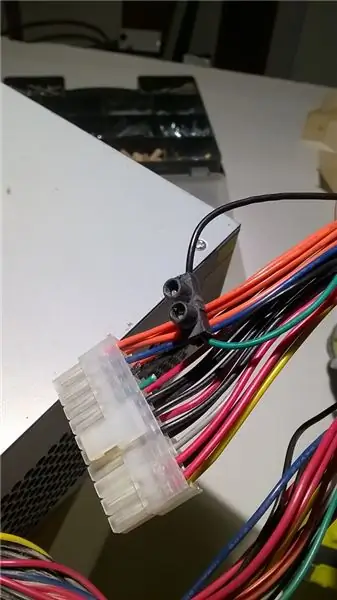


Менде майда -чүйдө сүрөттөр жок, бирок электр орнотуу абдан оңой.
Мен эски Y компьютер кабелин колдондум, анын бир жагы штепсель менен. Yдин башка 2 жагы кош которгучтун ар бир тарабында барат. Бир которгуч 3x 220В розеткаларды башкарат, экинчиси компьютердин электр менен камсыздоосун иштетет.
Компьютердин электр менен камсыздалышын иштетүү үчүн негизги туташтыргычтын жашыл жана кара кабелдерин кесип, чогуу оңдооңуз керек болот.
Андан кийин 12В компьютердин электр булагына туташуу үчүн унаанын радио розеткасын (кара) колдонуңуз
Динамиктерди туташтыруу үчүн башка машинанын радио розеткасын колдонуңуз (күрөң).
Мен 2 кронштейнди бурап, кутунун ичине компьютердин кубаттуулугун оңдоп койдум.
антеннаны туташтыруу
3x 220В розеткаларды өздөрүнүн которгучуна, ал эми экинчи жагына компьютерди туташтырыңыз.
7 -кадам: Дубалды оңдоо

акыркы кадам: ийилген болот тилкелерден жасалган 2 кронштейн дубалга бекитилет жана кутунун ичине бекитилген 2 кронштейн аларды кысат, андыктан кутуну оңой эле алып салса болот.
8 -кадам: Кел, ойноп көрөлү

Иштедиби: Ооба!
Бул менин күткөнүмдү аткардыбы: YESSSSSSS !!!:-)
Менин столумда жаткан кабелдер азыраак, розеткалар дайыма жеткиликтүү, музыка каалаган убакта ойнотууга даяр. Мага керек болгон нерсенин баары !!!
Акыры бир кемчилик… Азыр столумда бош орун бар болгондон кийин …. Жакшы … мен андан да башаламандык кылдым:-)
Бул жакында дагы бир деталдуу жана жакшыраак сүрөттөр менен башка көрсөтмө берүү менен оңдолот.
Менин музыкалык кутучамды куруп, аны сизге көрсөтүүдөн ырахат алгандай эле сизге да жакты деп үмүттөнөм!
Ура!
Christophe.
Сунушталууда:
Жашыруун дубалга орнотулган үйдү автоматташтыруу планшети: 6 кадам

Жашыруун дубалга орнотулган үйдү автоматташтыруу планшети: Бул көрсөтмө openHAB планшетине кантип орнотууну карап чыгат (https://www.openhab.org/), анда планшет каалаган убакта алынып салынат, ал жерде заряддалбайт. планшет болбогондон кийин, кабелди толугу менен кадимкидей кылып калтырыңыз
Тез жана оңой дубалга орнотулган ЖК: 8 кадам

Ыкчам жана оңой дубалга орнотулган ЖК: Бир тонна мейкиндикти үнөмдөңүз, досторуңузду таң калтырыңыз! Жөнөкөй жыгач кесимдерин жана түстүү плексигласс баракты колдонуп, компьютериңизди дубалга тез орнотсоңуз болот
LED дубалга орнотулган дисплей: 5 кадам

LED дубалга орнотулган дисплей: Бул көрсөтмөдө биз дубалга орнотулган LED жарык дисплейин күнүмдүк жана кесиптик чөйрөгө ылайыктуу кылууну үйрөнөбүз. Мен муну кылгым келди, анткени светодиоддор мен үчүн жаңы түшүнүк жана көп учурда этибарга алынбайт, бирок алар жеңил болушу мүмкүн
Raspberry Pi: Дубалга орнотулган Календар жана Билдирүү Борбору: 5 кадам (Сүрөттөр менен)

Raspberry Pi: Дубалга орнотулган Календарь жана Билдирүү Борбору: & сандык доорго чейин ” көптөгөн үй -бүлөлөр алдыдагы окуялардын ай сайын көрүнүшүн көрсөтүү үчүн дубал календарын колдонушкан. Дубалга орнотулган календардын бул заманбап версиясы ошол эле негизги функцияларды камтыйт: Үй -бүлө мүчөлөрүнүн ай сайын күн тартибин шайкештештирүү
Сенсордук экран дубалга орнотулган үй -бүлөлүк шайкештештирүү жана үйдү башкаруу панели: 7 кадам (сүрөттөр менен)

Сенсордук экран дубалга орнотулган үй -бүлөнү синхрондоштуруу жана үйдү башкаруу панели: Бизде ай сайын окуялар менен жаңыртылып туруучу календарь бар, бирок ал кол менен жасалат. Биз ошондой эле түгөнгөн нерселерди же башка майда жумуштарды унутуп калабыз. Бул доордо мен синхрондоштурулган календарды жана блокнот системасын орнотуу оңой деп ойлодум
